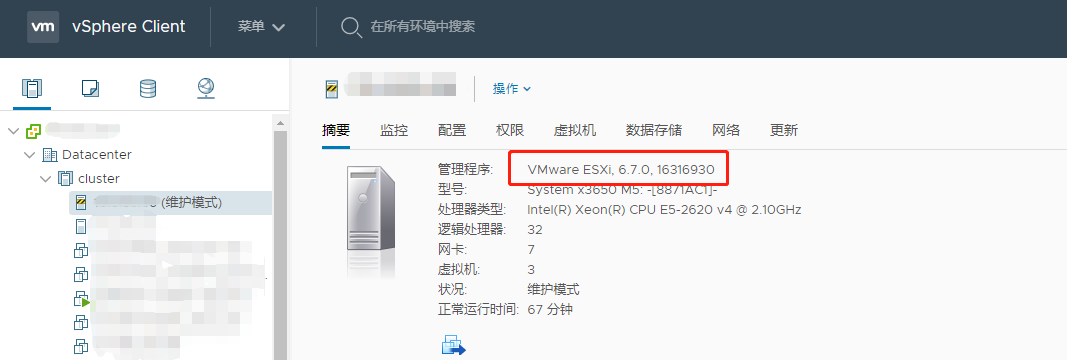以互動的方式升級ESXi主機
以互動的方式升級ESXi主機
環境說明:
需求:要將 ESXi 6.0 主機和 ESXi 6.5 主機升級到 ESXi 6.7,可從 CD、DVD 或 USB 快閃記憶體驅動器引導 ESXi 安裝程式。
注意:在升級之前,請考慮斷開網路儲存的連線。此操作可縮短安裝程式搜尋可用磁碟驅動器的時間。
斷開網路儲存時,斷開連線的磁碟上的任何檔案在安裝時都不可用。請勿斷開包含現有 ESXi 安裝的 LUN。
伺服器:本次升級操作以聯想System x3650 M5伺服器為操作物件。
升級前準備工作:遷移走ESXi主機上所有虛擬機器器,並將ESXi主機進入維護模式。、
實操步驟:
1、下載ESXi 6.7的iso映像檔案 並拷貝至U盤製作的虛擬光碟機(或啟動U盤)。ISO映像下載地址:All Downloads (vmware.com)
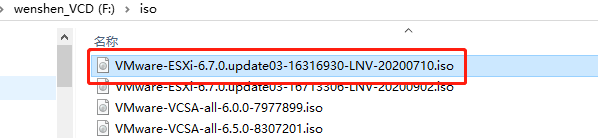
2、將虛擬光碟機(或啟動U盤)插到伺服器上,使用螢幕滑鼠鍵盤操作,或通過帶外管理遠端操作。
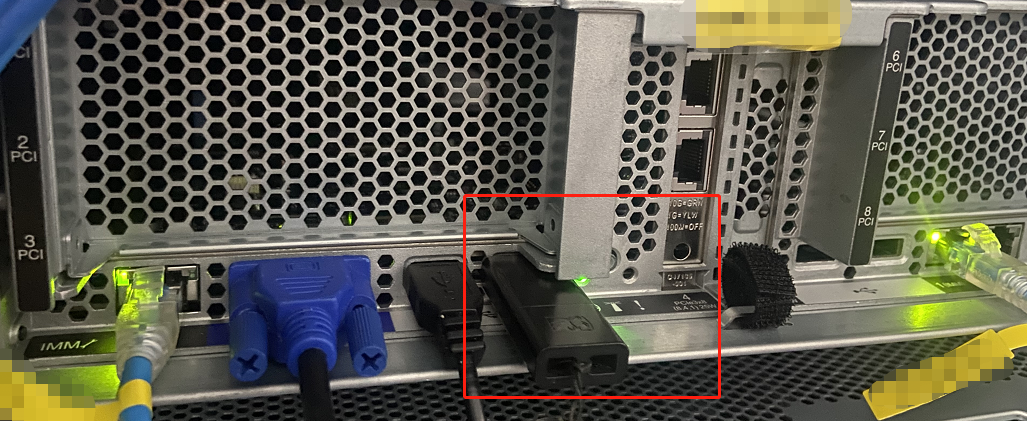
3、在ESXi主機管理介面上,按F12 輸入root賬號密碼,按F11重啟伺服器。
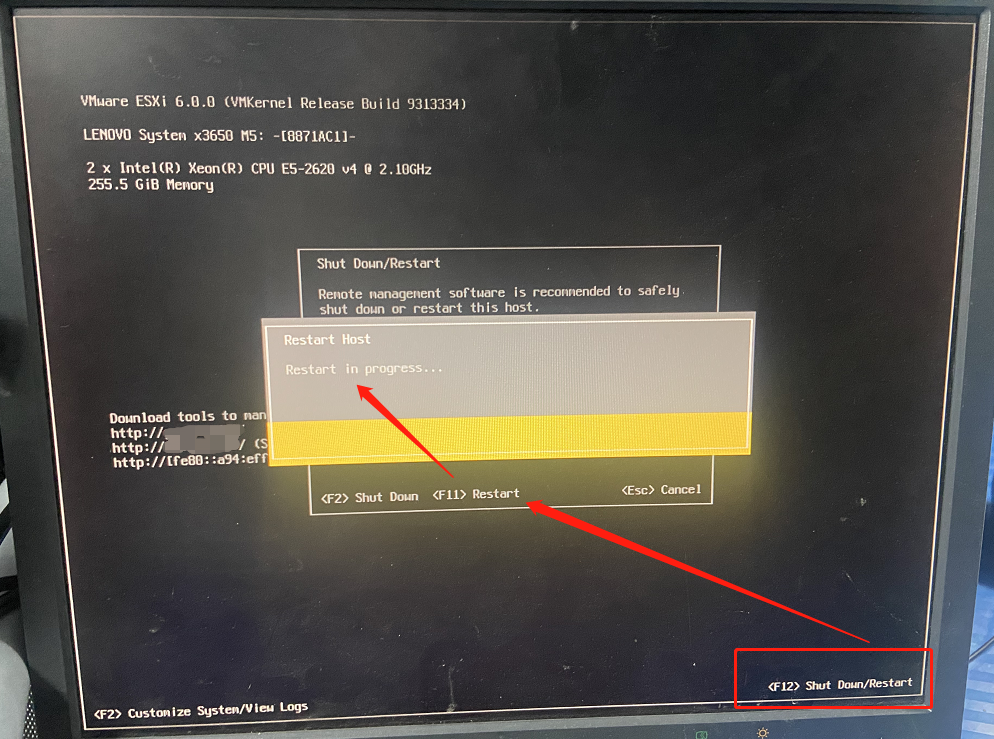
4、伺服器重啟後,按F12 選擇啟動項。
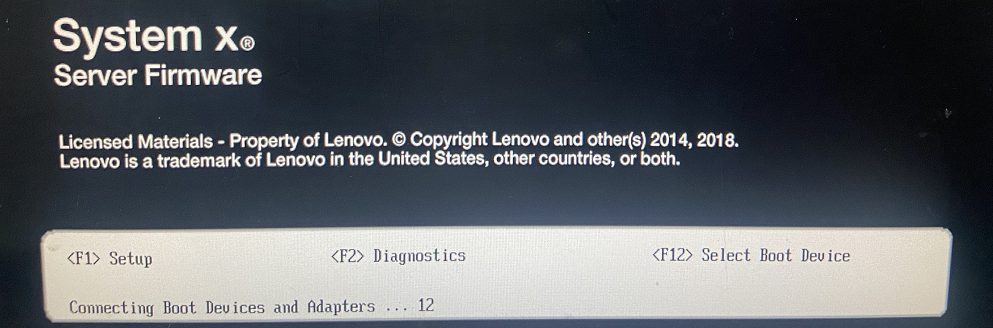
5、進入啟動裝置管理後,選擇虛擬光碟機的識別符號,這裡是USB2:Storage***
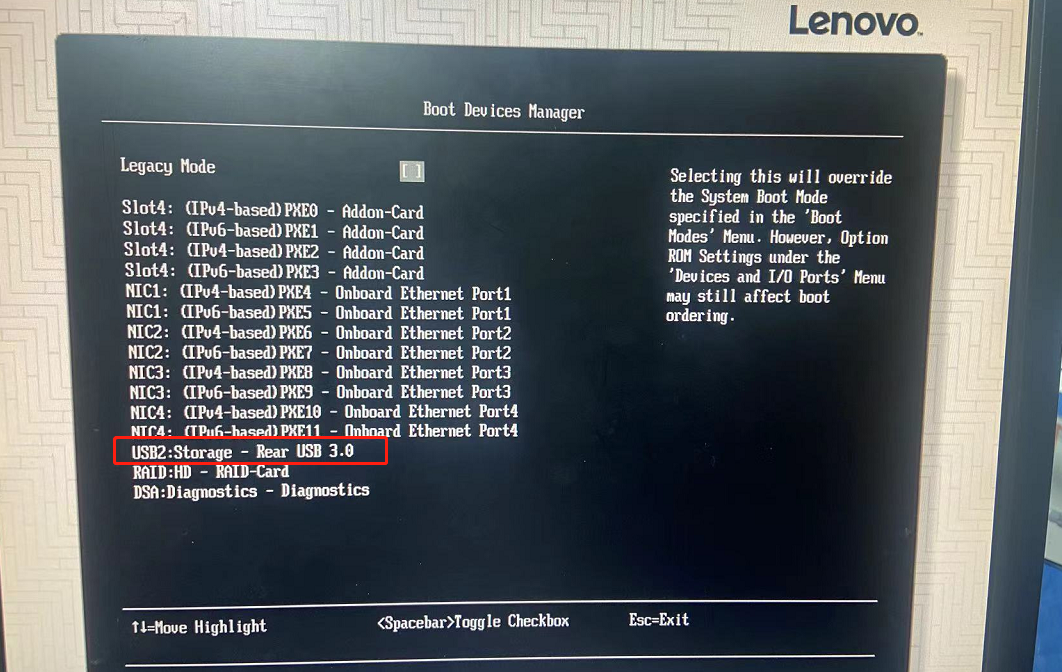
6、在虛擬光碟機裡選擇用於升級的ESXi 6.7.0 的ISO映像。
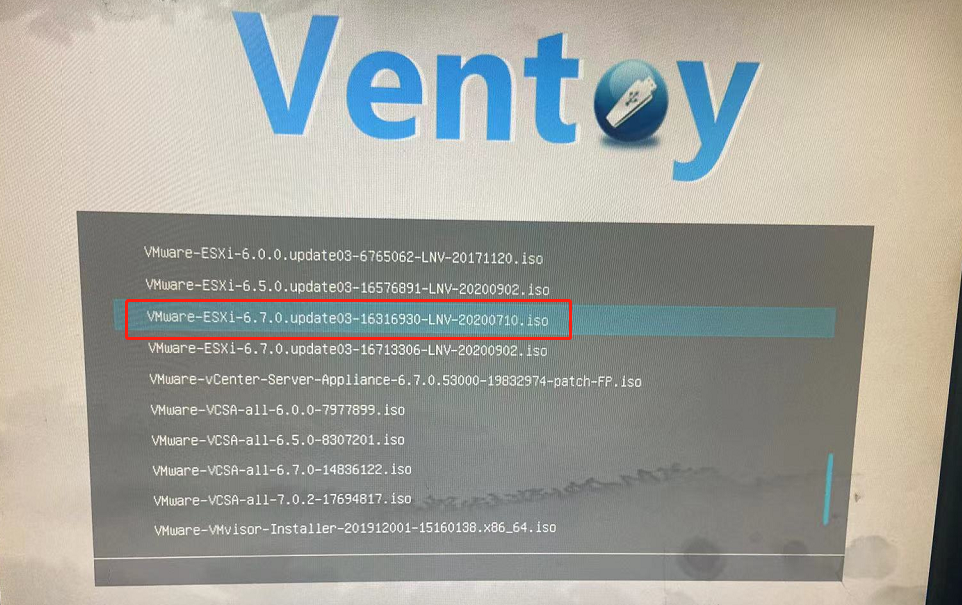
7、選擇ISO映像後,自動載入esxi檔案,並檢查伺服器硬體資訊。
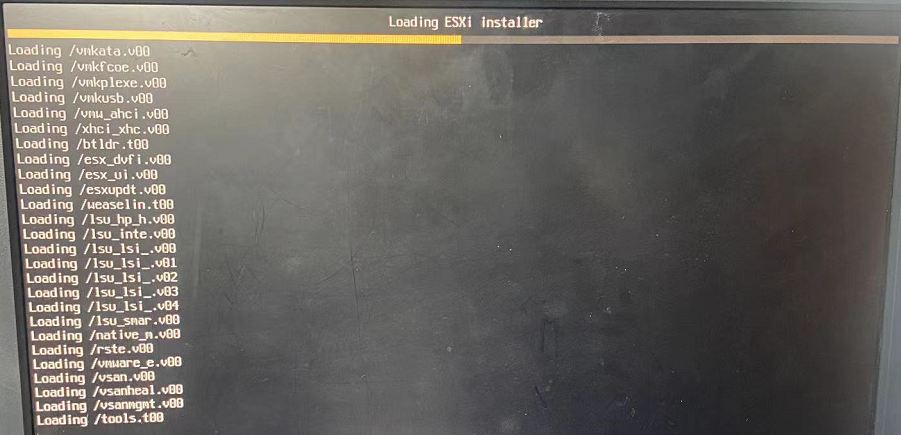
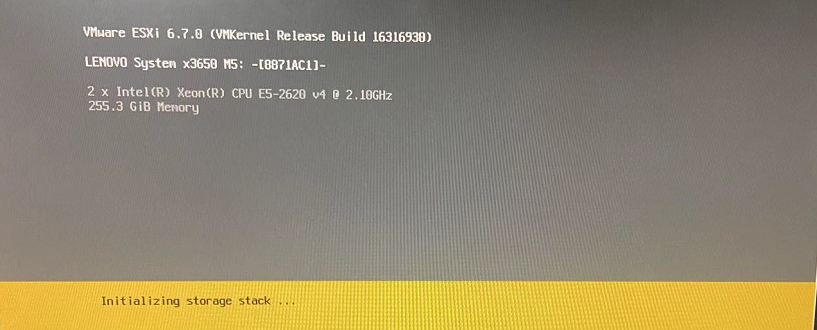
8、esxi載入完畢、硬體檢查通過,進入到歡迎和相容性提示介面,按Enter繼續。
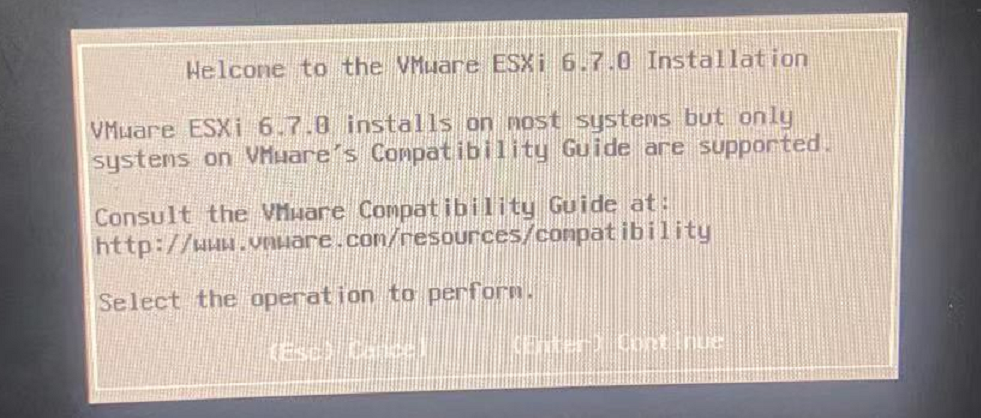
9、進入到使用者許可介面,按F11接受並繼續。
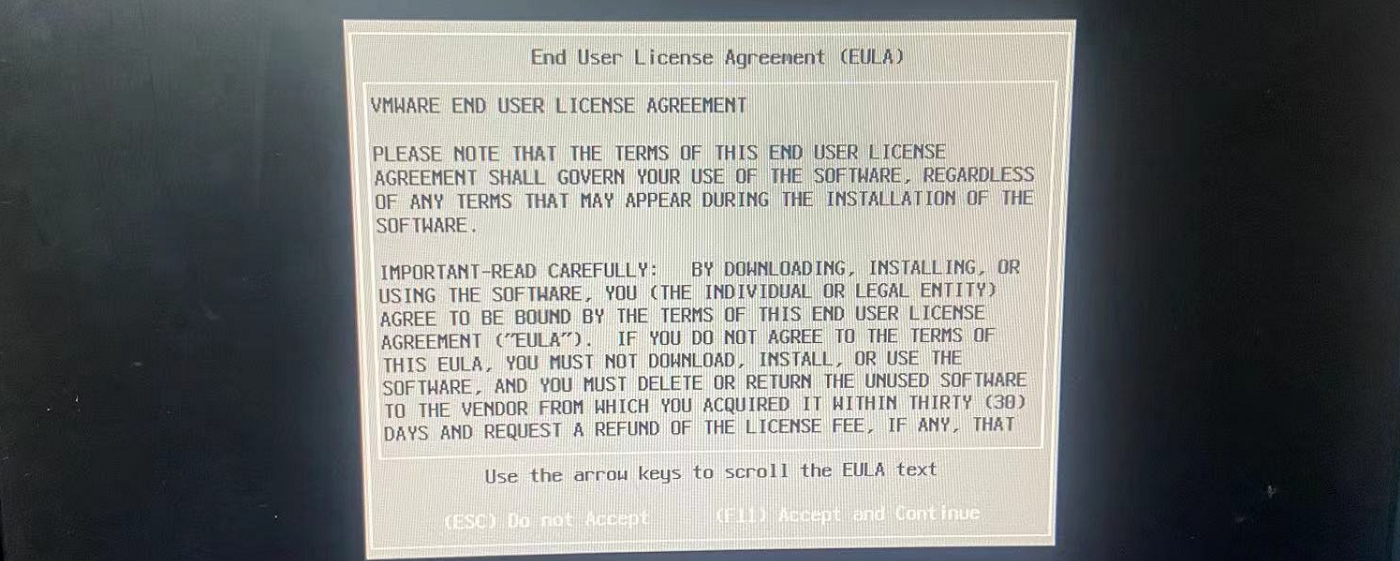
10、選擇原esxi系統所在的Disk,進行安裝或升級。這裡Enter選擇IBM:xxx3.27TiB盤。
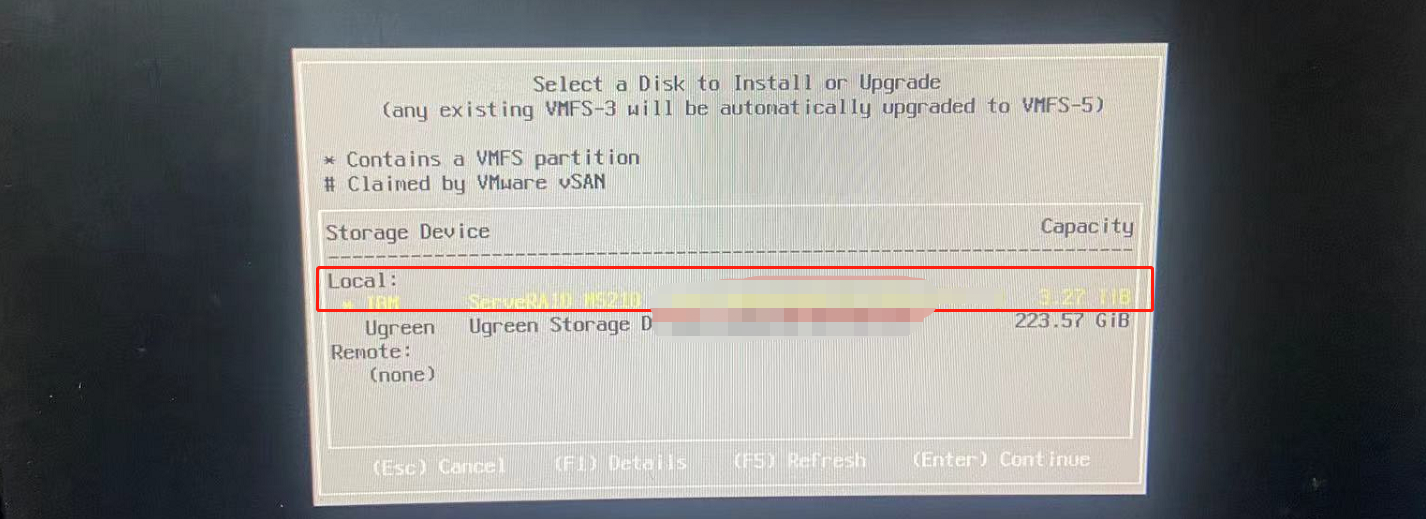
11、這裡三個選項一定要弄明白意思才能選擇。因為是升級,這裡選第一項:升級ESXi, 保留VMFS資料儲存。
以下是三項選項的意思。
【X】升級ESXi, 保留VMFS資料儲存
【 】安裝ESXi,保留VMFS資料儲存
【 】安裝ESXi,覆蓋VMFS資料儲存
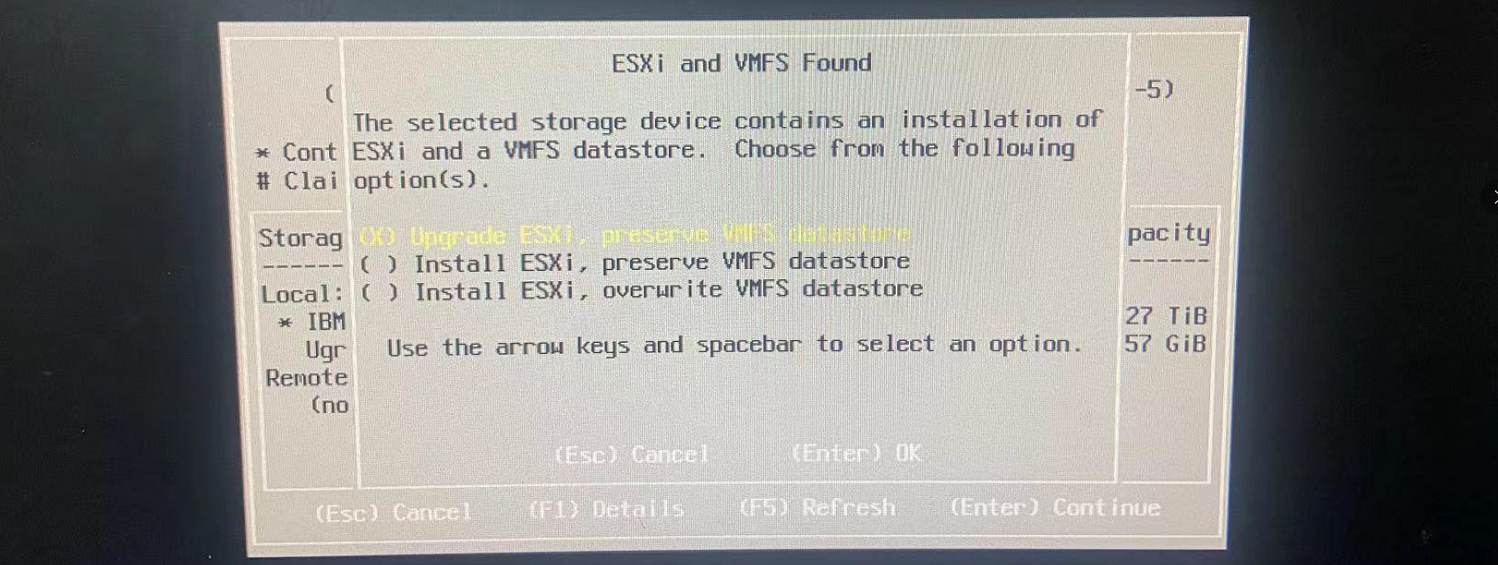
12、確認升級介面,按F11 升級。
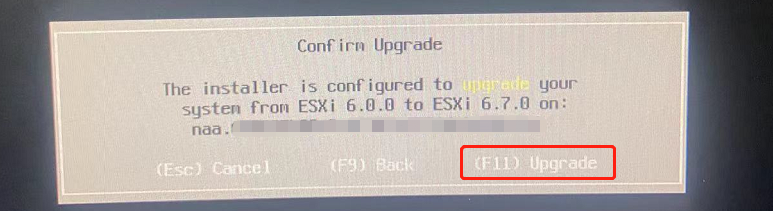
升級進度顯示
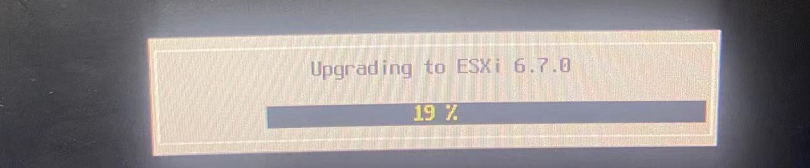
13、升級完成介面,按Enter 進行移除安裝源並重啟。
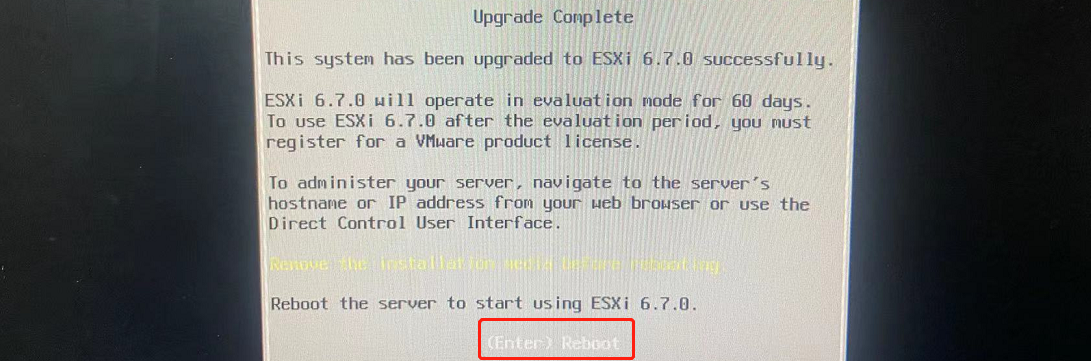
14、重啟後,作業系統介面顯示已升級到esxi6.7版本。
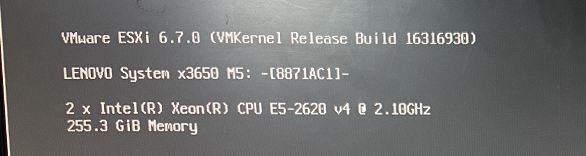
15、進入vCenter或ESXi的web管理介面退出維護模式,並進行檢查(如:許可證、設定)